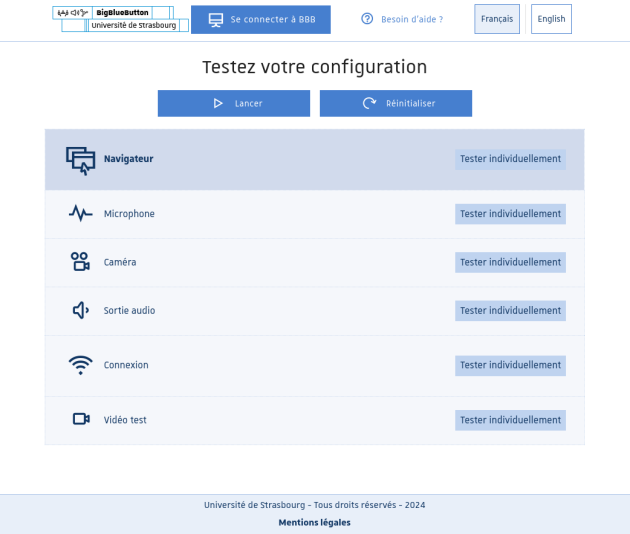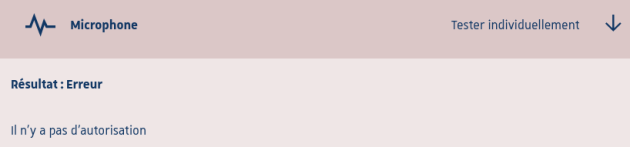Tester son matériel
Conseil :
Faire une réunion virtuelle nécessite un microphone et/ou une webcam. BBB est utilisable avec de nombreux modèles de périphériques (micro, caméra) et sous de nombreuses configurations (système d'exploitation, navigateur, ...).
Nous recommandons toutefois à chaque utilisateur·rice de vérifier la compatibilité de son équipement avant sa première utilisation de BBB, ou en cas de souci lors d'une séance. Pour ce faire, nous mettons à disposition une page de test, disponible à l'adresse test-bbb.unistra.fr.
Cette page est aussi accessible dans l'entête de la page bbb.unistra.fr
Écran : Comment utiliser cette page de test ?⚓
Cette page permet de tester la compatibilité de son navigateur, son entrée et sa sortie son ou vidéo ainsi que l'adéquation du débit de sa connexion.
Les tests peuvent être lancés individuellement (par ex. en cas de doute sur son micro) ou intégralement.
Exemple :
Pour tester un seul élément, cliquer sur le bouton
Tester individuellementassocié.Pour tout tester, cliquer sur le bouton
Lancer.
Remarque :
S'ils sont faits individuellement, certains tests peuvent indiquer : « Vous devez d'abord effectuer le test du navigateur ».
Dans ce cas, faites le test individuel du navigateur puis re-cliquez sur le test qui le réclamait (il n'est pas nécessaire de réinitialiser ou de recharger la page).
Complément : Code couleur des résultats⚓
Lorsqu'un test est réalisé, le résultat s'affiche textuellement en dessous (si besoin, déplier le bloc à l'aide de la petite flèche à côté du bouton Tester individuellement).
La couleur de fond du bloc permet de repérer visuellement le verdict :
Vert : OK (validé).
Orange : Avertissement.
Rouge : Erreur.
Truc & astuce :
(Cliquer sur les zones de la capture pour afficher les informations les concernant, sous la capture.)
- Langues⚓
Cliquer sur
Englishpasse la page en anglais et surFrançaisen français. - Besoin d'aide ?⚓
Lien vers la documentation de prise en main de BBB.
- Bouton « Lancer »⚓
Il lance tous les tests de la liste et affiche les résultats.
- Bouton « Réinitialiser »⚓
Stoppe les tests en cours et efface de la page les résultats de tests déjà réalisés.
- Navigateur⚓
Ce test estime la compatibilité de votre navigateur. Le résultat affiche par ailleurs quelques informations complémentaires : système d'exploitation, navigateur et version.
Remarque :
Ces compléments sont donnés à titre indicatif. Certaines configurations masquent ou « mentent » sur ces éléments. Le navigateur « Brave » peut par ex. indiquer être « Chrome ».
Attention :
Internet Explorer n'est pas pris en charge, le test renvoie une « erreur » pour celui-ci. Pour utiliser BBB, privilégiez un navigateur maintenu à jour.
En cas de résultat indiquant un « avertissement », nous vous invitons à vérifier si votre navigateur est bien à jour.
Conseil :
Pour ce test, tout avertissement est une alerte à considérer mais n'empêchera pas nécessairement la bonne tenue de votre réunion virtuelle.
- Microphone⚓
Ce test vérifie la présence de microphone(s), i.e. d'entrée son, et leur reconnaissance par le navigateur. Il affiche également des informations sur ce(s) périphérique(s).
Remarque :
Aucun son n'est capté/enregistré lors du test.
- Caméra⚓
Ce test vérifie la présence de caméra(s), i.e. d'entrée vidéo, et leur reconnaissance par le navigateur. Il affiche également des informations sur ce(s) périphérique(s).
Remarque :
Aucune image n'est captée/enregistrée lors du test.
Attention :
Le test pourra demander la permission d'utiliser votre caméra. Si vous refusez, le test échoue.
- Sortie audio⚓
Ce test vérifie la présence de haut-parleur(s), i.e. de sortie son, et leur reconnaissance par le navigateur. Il affiche également des informations sur ce(s) périphérique(s).
Remarque :
Aucun son n'est émis/enregistré lors du test.
Attention :
Le test pourra demander la permission d'utiliser votre microphone. Si vous refusez, le test échoue.
- Connexion⚓
Ce test vérifie la qualité de la connexion, en particulier les débits descendant et ascendant ainsi que les temps de latence.
- Vidéo test⚓
Il permet de tester en direct votre microphone et votre caméra en affichant (en bas de page) ce qu'ils « captent ». Il s'agit d'une retransmission, pas d'un enregistrement.
Remarque :
Pour cesser la captation, cliquez sur le bouton
Réinitialiser... ou quittez la page, si vous avez terminé vos tests. - Bouton « Se connecter à BBB »⚓
Si vous êtes organisateur·rice de la réunion, une fois vos tests réalisés, vous pouvez vous authentifier sur BBB à l'aide de ce bouton et accéder à vos salles.
Conseil : En cas de problème avec votre matériel⚓
Si vous prenez contact avec le support, n'hésitez pas à faire une capture d'écran de la page de test indiquant les alertes ou erreurs indiquées par celle-ci.
Au besoin, un petit guide est à votre disposition pour faire et éditer une capture.